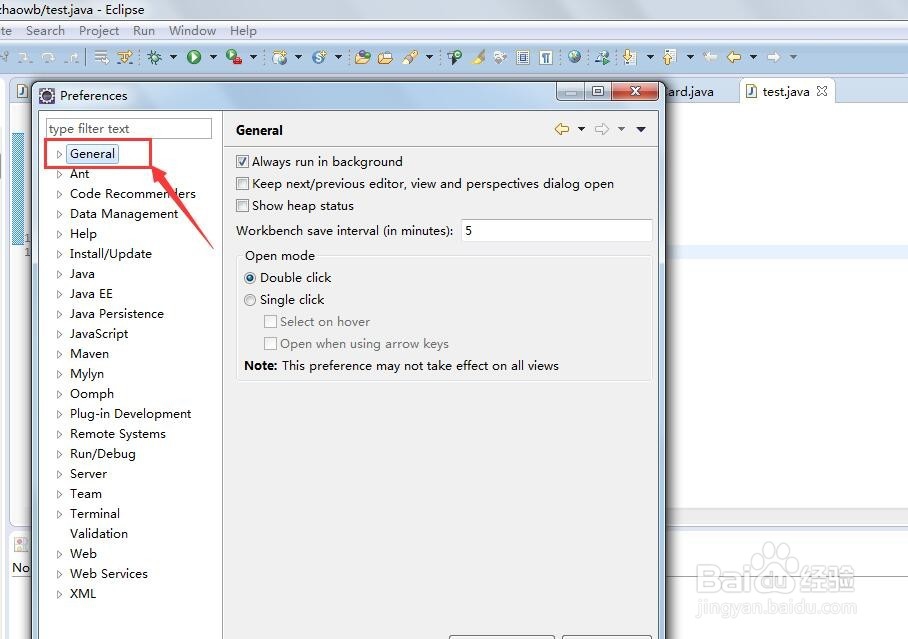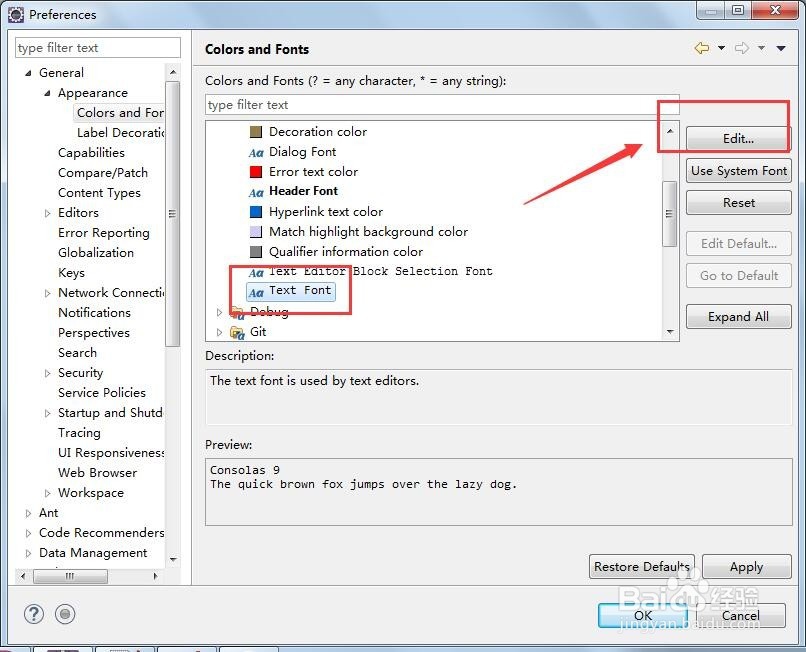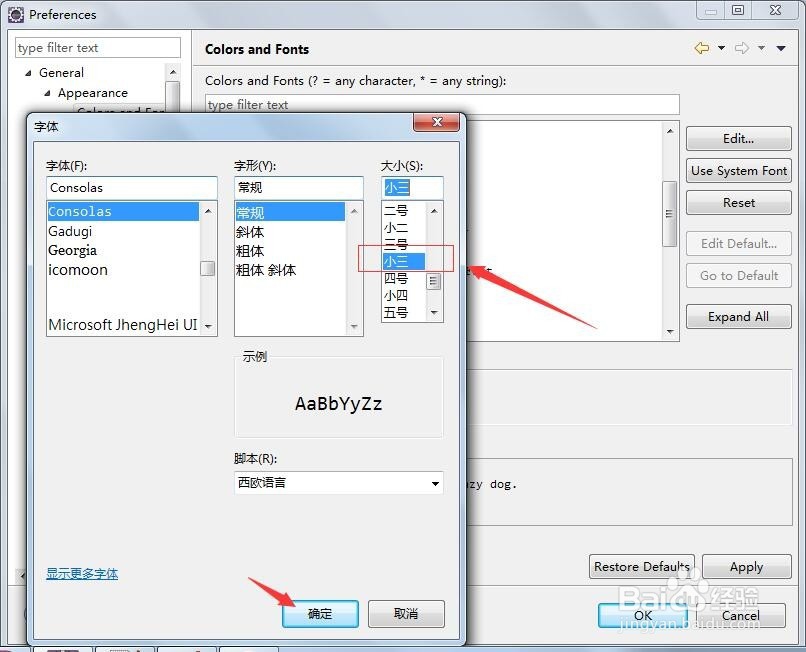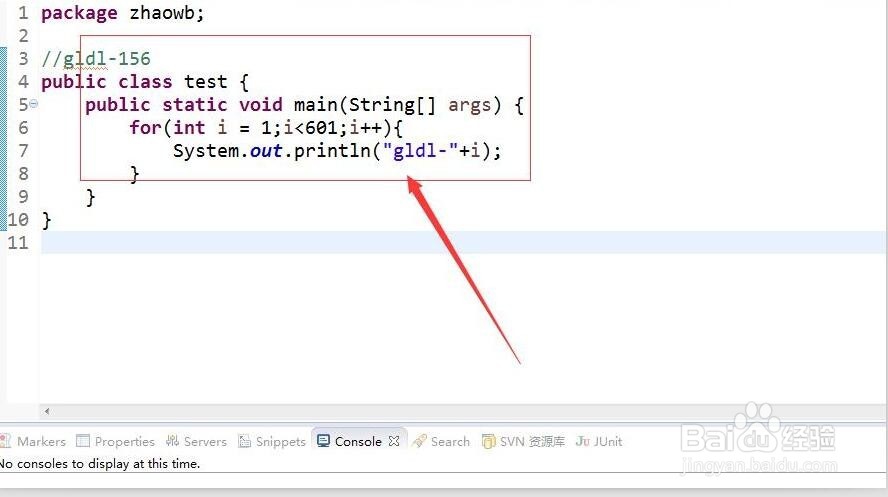eclipse调整字体大小
1、首先,打开eclipse,如图所示
2、然后,在菜单栏,找到Window,如图所示
3、在Window菜单下,找到“Preferences”,选择打开
4、在最上边,找到General,打开
5、在General下,找到Appearance,接着找到“Colors and Fonts”,如图所示
6、接下来,在右侧找到“Basic”,如图所示,选择打开
7、在“Basic”下找到“Text Font”
8、选中“Text Font”,在右边选择“Edit..”
9、选择“Edit..”之后,进行打开,如图所示,找到字体处,选择字体进行修改;最后单击确定
10、选择“OK”,保存更改
11、最后,看软件界面,字体是不是变大了
声明:本网站引用、摘录或转载内容仅供网站访问者交流或参考,不代表本站立场,如存在版权或非法内容,请联系站长删除,联系邮箱:site.kefu@qq.com。
阅读量:92
阅读量:33
阅读量:95
阅读量:40
阅读量:29